
Სარჩევი:
- ავტორი John Day [email protected].
- Public 2024-01-30 10:18.
- ბოლოს შეცვლილი 2025-06-01 06:09.

DHT11 არის შესანიშნავი სენსორი დასაწყებად. ეს არის იაფი და მარტივი Arduino- სთან დაკავშირება. ის აცნობებს ტემპერატურასა და ტენიანობას დაახლოებით 2% სიზუსტით და ეს ინსტრუქცია იყენებს Gameduino 3 როგორც გრაფიკული ჩვენება, რომელიც აჩვენებს 24 საათის ისტორიას.
რაც მე გამოვიყენე
1 არდუინო, მაგ. უნო
1 გამედუინო 3
1 DHT11 ტემპერატურის/ტენიანობის სენსორი
3 ცალი მავთული, დაახლოებით 6"
ნაბიჯი 1: შეაერთეთ DHT11


DHT11- ს სჭირდება სამი კავშირი: მიწა, 5 ვოლტიანი ენერგია და მონაცემები. მე ვიყენებ DHT11- ს, რომელიც შედის იაფი 37 - ში 1 სენსორების კოლექციაში. მას აქვს 3 სიგნალი აშკარად მონიშნული.
DHT11- ის დასაკავშირებლად რამდენიმე გზა არსებობს - აქ მე მხოლოდ სამი პატარა მავთული ჩავრთე არდუინოს სოკეტებში.
თქვენ ხედავთ, რომ ისინი დაკავშირებულია:
- GND (შავი)
- +5V (წითელი)
- A0 (ყვითელი)
ეს არის მხოლოდ DHT11 საჭიროება - საკმაოდ მინიმალური. მწარმოებელი აცხადებს, რომ კარგად მუშაობს 20 მეტრამდე სიგრძის მავთულხლართებით.
ნაბიჯი 2: შეაერთეთ ეკრანი

შეაერთეთ გამედუინო არდუინოსთან, დარწმუნდით, რომ ქინძისთავები სწორად არის მოთავსებული.
Gameduino 3 -ს აქვს microSD სლოტი, მაგრამ ეს პროგრამა არ იყენებს microSD - ასე რომ თქვენ შეგიძლიათ დატოვოთ სლოტი ცარიელი.
ნაბიჯი 3: დააინსტალირეთ GD ბიბლიოთეკა და ჩატვირთეთ ესკიზი
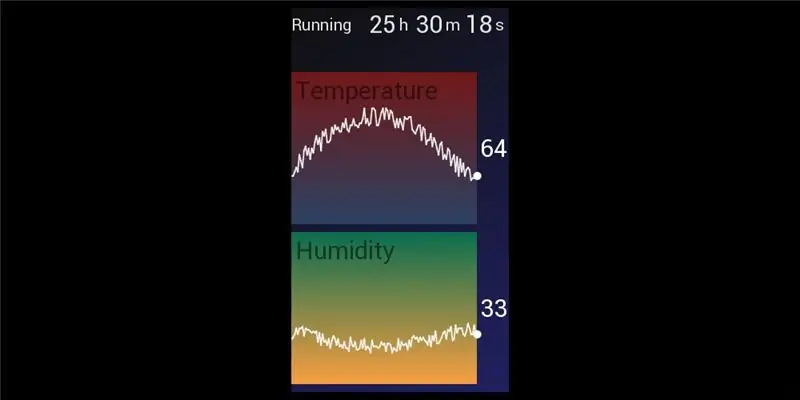
დავუშვათ, რომ თქვენ უკვე იცნობთ Arduino IDE- ს პირველად ჩამოტვირთეთ Gameduino ბიბლიოთეკა. ინსტალაციის ინსტრუქცია მოცემულია:
gameduino.com/code
შეიძლება დაგჭირდეთ "გამარჯობა მსოფლიოს" ნიმუშის გაშვება იმის დასადასტურებლად, რომ Arduino/Gameduino მუშაობს.
შემდეგ ატვირთეთ ესკიზი არდუინოში.
ის დაუყოვნებლივ დაუკავშირდება DHT11- ს და აჩვენებს მიმდინარე ტემპერატურასა და ტენიანობას. რაც 24 საათი გადის, გრაფიკებიც დაგროვდება. თქვენ შეგიძლიათ დატოვოთ ესკიზი უწყვეტად - ის ყოველთვის აჩვენებს ტემპერატურის/ტენიანობის გრაფიკებს ბოლო 24 საათის განმავლობაში.
გირჩევთ:
თერმოქრომული ტემპერატურისა და ტენიანობის ჩვენება - PCB ვერსია: 6 ნაბიჯი (სურათებით)

თერმოქრომატული ტემპერატურისა და ტენიანობის ჩვენება - PCB ვერსია: ცოტა ხნის წინ გააკეთა პროექტი სახელწოდებით თერმოქრომული ტემპერატურა & ტენიანობის ჩვენება, სადაც მე ავაშენე 7-სეგმენტიანი დისპლეი სპილენძის ფირფიტებისგან, რომლებიც გაცხელდა/გაცივდა უფრო ძლიერი ელემენტებით. სპილენძის ფირფიტები დაფარული იყო თერმოქრომული კილიტით, რომელიც
ნიადაგის ტენიანობის სენსორი Arduino 7 სეგმენტის ჩვენება: 4 ნაბიჯი (სურათებით)

მარტივი ნიადაგის ტენიანობის სენსორი Arduino 7 სეგმენტის ჩვენება: გამარჯობა! კარანტინი შეიძლება იყოს მკაცრი. მე გამიმართლა, რომ მაქვს პატარა ეზო და უამრავი მცენარე სახლში და ამან დამაფიქრა, რომ შემეძლო შემექმნა პატარა ინსტრუმენტი, რათა დამეხმარებინა იმაში, რომ სახლში მოვკალათებულიყავი. ეს პროექტი არის მარტივი და ფუნქციური
თერმოქრომიული ტემპერატურა და ტენიანობის ჩვენება: 10 ნაბიჯი (სურათებით)

თერმოქრომატული ტემპერატურა და ტენიანობის ჩვენება: მე ვმუშაობ ამ პროექტზე საკმაოდ დიდი ხნის განმავლობაში. ორიგინალური იდეა მომივიდა მას შემდეგ, რაც შევქმენი TEC კონტროლერის დემონსტრანტი სამსახურში სავაჭრო ბაზრობაზე. TEC– ების საჩვენებლად გათბობისა და გაგრილების შესაძლებლობები ჩვენ ვიყენებდით თერმოქრომულ საღებავს, რომელიც
4 საათიანი მინის რობოტი: 8 ნაბიჯი (სურათებით)
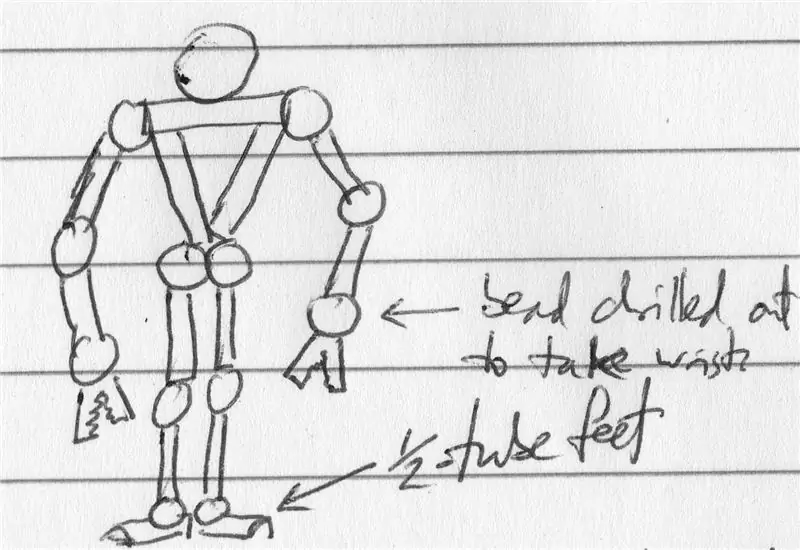
4 საათიანი შუშის რობოტი: ზოგმა მკითხა, საიდან ვიღებ ჩემს იდეებს. დარწმუნებული არ ვარ, მაგრამ ვიცი როდის ვიღებ მათ. არ ვიცი რატომ, მაგრამ მე ვხვდები ბევრ ჩემს იდეას არასასიამოვნო დროს - გაკვეთილის ნახევარი, სიბნელეში სახლში სიარული, ან, ხშირად, Მე ვიღვიძებ
5 საათიანი გარე ბატარეა DV კამერისთვის: 5 ნაბიჯი (სურათებით)

5 საათიანი გარე ბატარეა DV კამერისთვის: ეს პროექტი გადაიქცა მარტივად, რათა გამეგრძელებინა ჩემი DV კამერის ბატარეის ხანგრძლივობა. ბატარეა, რომელიც მოყვა ჩემს Canon Optura 60 -ს, გრძელდება დაახლოებით 40 წუთის განმავლობაში, დაახლოებით ერთი წუთის განმავლობაში სრული დატენვით. მე მივიღე დიდი ბატარეა, მაგრამ ის მხოლოდ ერთ საათს ძლებს (თუ ის
